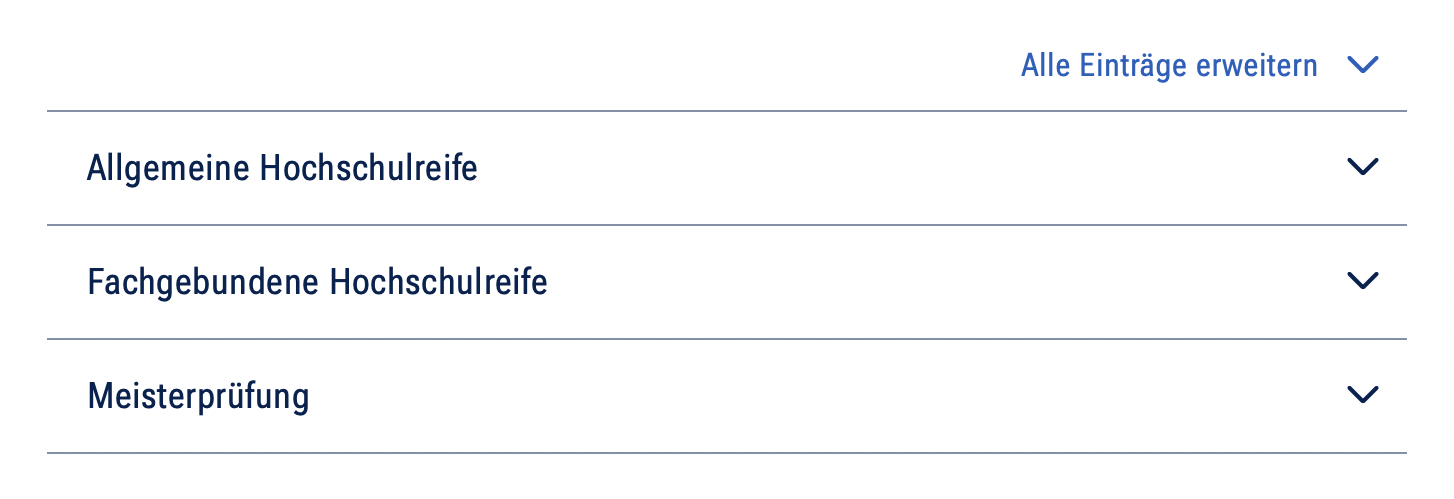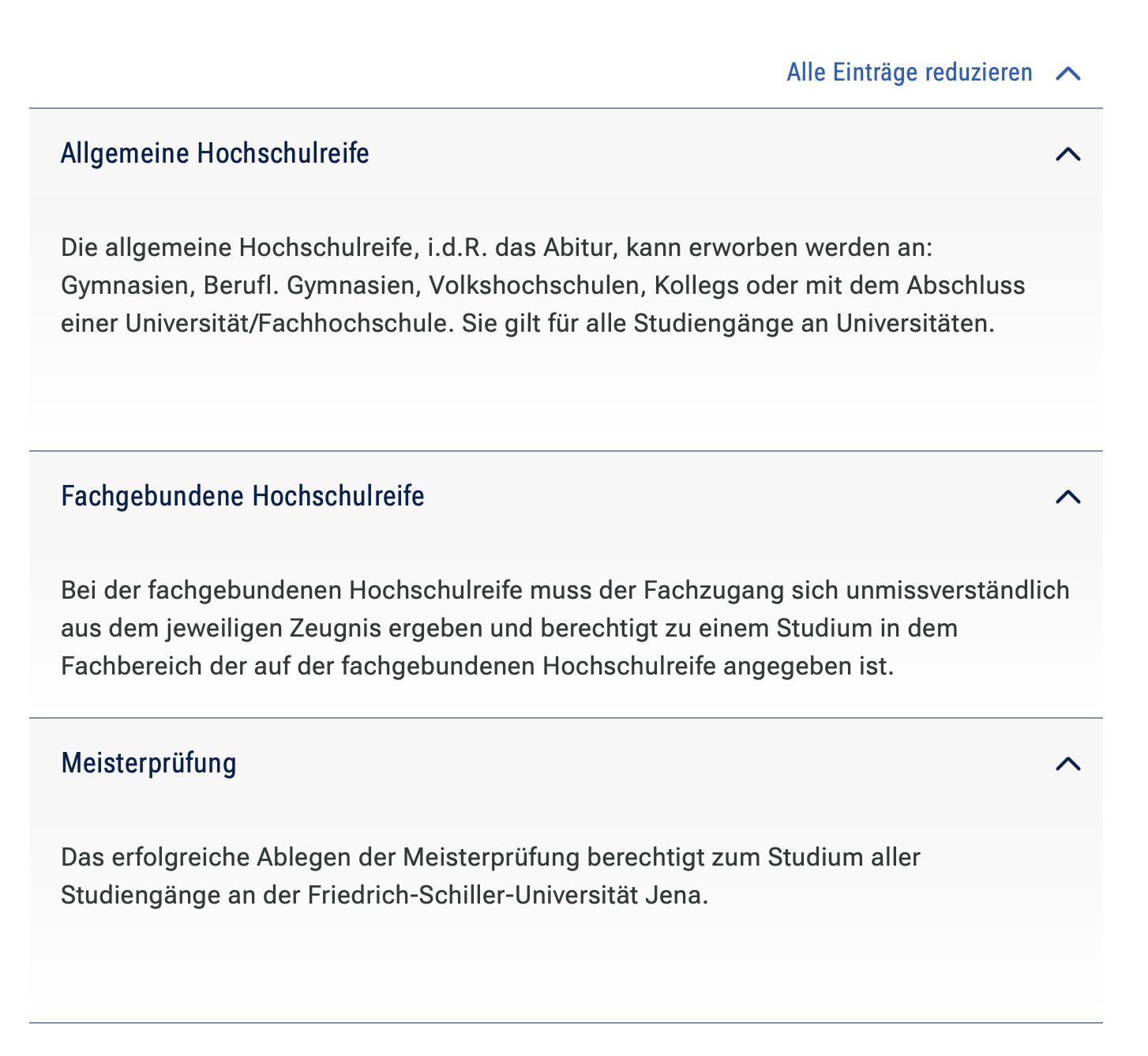| Seiteneigenschaften | ||||
|---|---|---|---|---|
| ||||
|
Der Block »Akkordeon« stellt Inhalte durch verschiedene Einträge mit den dazugehörigen Überschriften strukturiert dar und bietet daher eine gute Alternative zur Tabelle.
| Panel | |||||
|---|---|---|---|---|---|
| |||||
|
|
INHALTSVERZEICHNIS
Inhalt exclude INHALTSVERZEICHNIS
Verwendung
Zerlegung langer Inhalte: Ein langer Text mit vielen, inhaltlich eigenständigen Informationsschnipseln eignet sich hervorragend für die Verwendung des Akkordeons. Nutzenden wird die Möglichkeit geboten, schnell die Teilinformation aufzurufen, die benötigt wird.
Weitere Infos sind Ihnen auf der Präsentationsseite bereitgestellt. Dort präsentieren wir Ihnen alle zur Verfügung stehenden Blöcke.
Schritt-für-Schritt-Anleitung
- Fügen Sie den Block Akkordeon hinzu. Wählen Sie bei Bedarf zusätzlich eine Blocküberschrift aus.
- Ist der Block »Akkordeon« hinzugefügt, lässt sich das Einstellungsmenü aufrufen. Dieses finden Sie, wenn Sie bei Ihrem Block auf das Zahnradsymbol fahren und auf »Einstellungen« klicken.
Über das »+« fügen Sie einen neuen Eintrag hinzu. Das Dialogfenster für die Eingabe des neuen Eintrages erscheint und Sie können den Titel für den Eintrag auswählen. - Durch den Klick auf »Ok« bestätigen Sie den neuen Eintrag.
Erweitern title Optional: Sprache Wählen Sie »Sprache« aus, um einen anderssprachigen Eintrag zu kennzeichnen.
Erweitern title Optional: Bilder Sie können zusätzlich ein Bild aus dem Multimediabereich auswählen.
Wird ein Bild eingefügt, lässt sich die im Multimediabereich hinterlegte Bildunterschrift ändern.
Außerdem müssen Sie auswählen, ob das Bild oberhalb (empfohlen), unterhalb, links oder rechts des Textes erscheinen soll.Erweitern title Optional: Linktyp Auszug einschließen Link einfügen Link einfügen nopanel true Erweitern title Optional: Aufzählungen Für bessere Strukturierung eignet sich manchmal eine automatische Aufzählung.
»alphabetisch«: Ihre Ihre Einträge werden mit Buchstaben A, B, C, ... versehen.
»nummerisch«: Ihre Einträge werden nummeriert dargestellt.
Wichtig: Ihre Einträge werden nicht nach dem Namen des Titels automatisch alphabetisch sortiert. Die Funktion dient vielmehr der Aufzählung mit Hilfe von Buchstaben oder Zahlen. Die von Ihnen festgelegte Reihenfolge der Einträge wird beibehalten.- Klicken Sie anschließend auf »Übernehmen« und Ihr fertiges Akkordeon befindet sich auf Ihrer Seite.
- Der Text kann nach Schließen des Einstellungsmenüs direkt in das Feld »Inhalt« geschrieben werden. Analog zu anderen Blöcken wie Text und Bild stehen dabei zahlreiche Formatierungsmöglichkeiten über den Texteditor zur Verfügung.
- Einzelne Einträge lassen sich nachträglich umsortieren. Dazu im Einstellungsmenü den gewünschten Eintrag anklicken, gedrückt halten, an die entsprechende Stelle ziehen und dort loslassen.
- Ihre Einträge können Sie nachträglich im Einstellungsmenü bearbeiten (Stift-Symbol) oder löschen (Kreuz-Symbol).
Anwendungsbeispiele
Akkordeon zugeklappt | Akkordeon ausgeklappt |
|---|
Zusätzliche Hinweise
| Tipp |
|---|
|
Alternative Blöcke
Alternativ zum Akkordeon sind folgende Blöcke unter bestimmten Voraussetzungen zur Darstellung Ihrer Informationen ebenfalls geeignet:
| Erweitern | ||
|---|---|---|
| ||
Nutzen Sie die Linkliste, wenn Sie auf interne oder externe Seiten verweisen möchten. Zusätzlich lässt sich durch die Linkliste Besuchenden der Seite bestimmte Dateien zur Verfügung stellen. |
| Erweitern | ||
|---|---|---|
| ||
Nutzen Sie die Meldungen, wenn Sie Besuchenden der Seite einen Überblick über aktuelle Informationen geben möchten. Durch die Verwendung wird Besuchenden die Möglichkeit eröffnet, direkt auf die für sie interessanten Informationen zuzugreifen. |
| Erweitern | ||
|---|---|---|
| ||
Nutzen Sie eine Multimedialiste, wenn sie Besuchenden der Seite eine Vielzahl von Dateien unterschiedlicher Formate bereitstellen möchten. |
| Erweitern | ||
|---|---|---|
| ||
Nutzen Sie den Multimediaverlauf, wenn Sie Besuchenden der Seite eine Vielzahl von Dateien unterschiedlicher Formate zur Verfügung stellen wollen, die vor Kurzem aktualisiert wurden. |
| Erweitern | ||
|---|---|---|
| ||
Nutzen Sie die Textblöcke, wenn Sie Gästen der Seite Texte anzeigen wollen. Der Block Text undBild stellt einen Text mit Bild und der Block Text und Video einen Text in Kombination mit einem Video dar. |
| Erweitern | ||
|---|---|---|
| ||
Nutzen Sie die unterschiedlichen Teaser-Blöcke, wenn Sie Besuchende der Seite auf weitere Seiten verweisen möchten, welche dann die eigentlichen Informationen präsentieren. Weitere Informationen unter Teaser Meldungen / Teaser Seiten / Teaser Veranstaltungen. |
| Erweitern | ||
|---|---|---|
| ||
Nutzen Sie die Darstellung der Veranstaltungen, um Besuchende auf bevorstehende Veranstaltungen hinzuweisen. |
Ergänzende Beiträge